Si desea realizar una instalación nueva de su Windows 10, 8.1 pero no recordó su clave de producto, no se preocupe, hay una manera de encontrarla.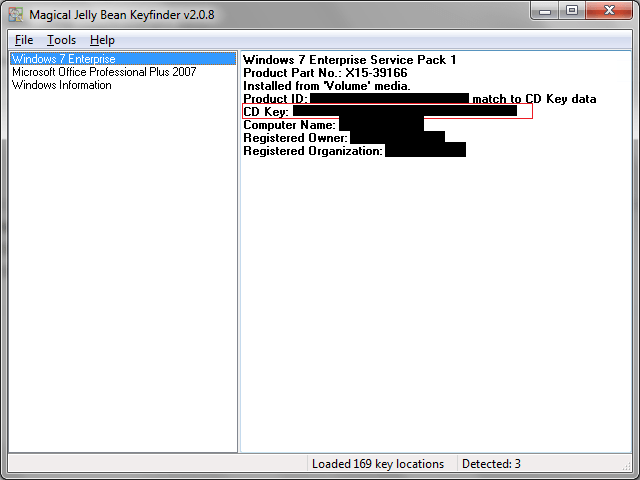
Usar el buscador de llaves Jelly Bean
Para encontrar su clave de producto, necesitará la ayuda del software de terceros Jelly Bean Key Finder. Probablemente pensarás que se trata de una especie de herramienta para dispositivos Android, pero no te preocupes, también funciona en Windows. Le ayudará a ubicar rápidamente su clave de producto en su computadora. Esto es lo que debe hacer:
- Descarga Magical Jelly Bean y sigue el proceso de instalación para instalarlo en tu computadora.
- Abra el programa, el acceso directo probablemente se colocará en su Escritorio.
- Continúe y escanee sus instalaciones para encontrar claves de producto de programas compatibles, esto incluirá sus versiones de Windows y Office, pero también otros programas enumerados
- Cuando se complete el escaneo, la herramienta mostrará una ventana con entradas en el panel izquierdo para las versiones instaladas de Microsoft Windows que detectó.
- Haga clic en la entrada de Microsoft Windows para ver la clave y otra información sobre su sistema (no lo confunda con el ID del producto, porque no es lo que estamos buscando). Encontrará la clave debajo de Clave de CD en el lado derecho de la ventana. Copie o escriba esta información para usarla en su instalación de Windows más adelante
Eso es todo, ahora tiene su clave de producto de Windows nuevamente y puede instalar una copia nueva de Windows cuando lo desee. Tal vez no le guste la idea de usar un software de terceros para tareas del sistema como esta, pero no se preocupe, esta herramienta es confiable y no debe tener miedo de usarla.
Cómo encontrar la clave de producto de Windows 10
Si está usando Windows 10, esto es lo que debe saber. En primer lugar, si compró una copia en caja de Windows 10, encontrará la clave en una etiqueta en la caja. Si compró en línea, debe recibir la clave en un correo electrónico. En caso de que su Windows 10 sea una actualización gratuita o venga con una PC nueva, es posible que no haya ninguna clave debido a un método de ‘derecho digital’.
Otro método es ProduKey, un producto que puede recuperar su clave original de Microsoft Windows. Aquí hay un enlace donde puede descargar el software. Para obtener más información sobre este producto, puede consultar esta guía.
Para obtener información adicional sobre cómo cambiar su clave de producto o solucionar problemas relacionados con la clave de producto de Windows 10, puede consultar las publicaciones que se enumeran a continuación:
Si tiene comentarios o sugerencias adicionales relacionados con este artículo, escríbalos en la sección de comentarios a continuación.






